Voor mij is PDFpen van Smile Software voor iPad ($ 15) en iPhone ($ 5) werken als toevoegingen aan Pdfpen Pro, de desktopversie van dezelfde app. Toegegeven, het is geweldig om bijna snel toegang te hebben tot draagbare versies van PDF-bewerkingstools overal waar ik ze nodig heb, maar de iOS-versies van PDFpen, hoewel goed, schieten tekort wat ze zouden kunnen en zou moeten zijn.

PDFpen biedt een verzameling hulpmiddelen waarmee u gemakkelijk uw PDF-documenten kunt markeren en bewerken.
PDFpen voor iPad en iPhone bieden elk een uitgebreide set hulpmiddelen voor het maken van nieuwe PDF-documenten en het markeren en bewerken van de tekst in bestaande documenten. Maar hoewel zowel de iPad- als de iPhone-versie van de app dezelfde functies bieden, zijn het in feite twee verschillende apps die afzonderlijk in de iTunes App Store moeten worden gekocht. Er lijkt geen reden te zijn waarom je de iPhone-versie niet op de iPad kunt gebruiken: ik kon de iPhone-app op mijn iPad laden. Maar de iPad-versie is geoptimaliseerd voor de iPad, met een veel schonere interface en strakkere bedieningselementen.
Het importeren van documenten in PDFpen is eenvoudig. U kunt ze rechtstreeks importeren vanuit een aantal ondersteunde services, zoals Dropbox, Evernote, Box en Google Drive, of u kunt documenten importeren met elke app die iOS's "Openen in" ondersteunt functie. U kunt ook nieuwe documenten maken met behulp van een van de drie sjablonen, van een foto die is opgeslagen in uw fotobibliotheek, of met behulp van items op het klembord van uw apparaat. Documenten die u maakt of importeert, worden opgeslagen met behulp van iCloud, maar u kunt ook andere mappen toevoegen, zoals een Dropbox-map, om te synchroniseren.
Als u op een document tikt, wordt het geopend voor bewerking in PDFpen, hoewel het type document dat u opent, bepaalt welke bewerkingsfuncties voor u beschikbaar zijn in de app. Een PDF-bestand dat is gemaakt op basis van een gescande afbeelding zonder OCR, heeft bijvoorbeeld geen tekst die kan worden geselecteerd, terwijl PDF's die zijn gemaakt rechtstreeks uit tekstverwerkingsdocumenten of waarvan de tekst is herkend met een OCR-programma, kunnen worden geselecteerd tekst. De apps herkennen ook documenten die formuliervelden bevatten en maken het invoeren van gegevens in die velden een fluitje van een cent.
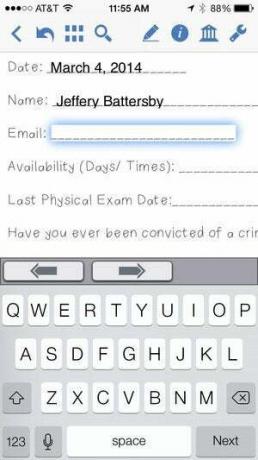
PDFpen herkent en maakt het eenvoudig om gegevens in PDF-formulieren in te voeren.
Wanneer een document is geopend, biedt een titelbalk bovenaan toegang tot een verscheidenheid aan hulpprogramma's voor documentbeheer en -bewerking. Aan de linkerkant bevinden zich hulpmiddelen voor het ongedaan maken van uw laatste bewerking, het weergeven van paginaminiaturen en het zoeken naar tekst in het document. Aan de rechterkant staan de hulpmiddelen voor markeren, annoteren en instellen van PDFpen. Door het Markup-gereedschap te selecteren, kunt u tekst markeren, kronkelen, onderstrepen en doorhalen of vrije vormobjecten en annotaties op de pagina tekenen. Nadat u de markeringstool hebt geselecteerd, kunt u met een knop Info de manier wijzigen waarop de markeringstool op de pagina werkt. Als u bijvoorbeeld het tekengereedschap met vrije vorm hebt geselecteerd, kunt u de lijnstijl, breedte en kleur instellen. Een bibliotheektool biedt een verzameling vooraf gedefinieerde objecten die u op de pagina kunt plaatsen, opties voor het invoegen van afbeeldingen uit uw fotobibliotheek en een standaardverzameling proefleessymbolen. Bovendien kunt u aangepaste items, zoals een handtekening, maken en opslaan voor later gebruik. Als u iCloud gebruikt, zijn alle items die u maakt en opslaat in de bibliotheek beschikbaar voor gebruik in andere versies van PDFpen op andere apparaten, waaronder uw Mac.
Als de tekst in uw document bewerkbaar is, ziet u bij het selecteren van een tekstregel de optie Tekst corrigeren. Als u deze optie kiest, verandert de hele regel waarop uw cursor staat in een bewerkbare tekstregel. Deze tool maakt kleine bewerkingen van een of twee woorden in een enkele regel mogelijk, maar kan niet worden gebruikt om hele alinea's te bewerken. En bij het werken aan geavanceerde documenten die meerdere kolommen of tekstvakken bevatten met inhoud die niets met de tekst te maken heeft u aan het bewerken bent, selecteerde PDFpen vaak tekst over grenzen heen, waardoor het onmogelijk was om wijzigingen aan te brengen zonder de niet-gerelateerde tekst te beïnvloeden tekst.
Hoewel ik over het algemeen tevreden ben met de tools die PDFpen biedt voor het bewerken en markeren van PDF-documenten, moet ik helaas melden dat ik beide versies van de app nogal buggy vond. Ik had een aantal problemen met de iPad-app, waaronder onvolledig weergegeven pagina's, onscherpe pagina's en stotteren of pauzes van meerdere seconden bij het omhoog of omlaag scrollen op een pagina. De iPhone-app was niet veel beter. Op mijn 5S was scrollen nooit een probleem, maar soms verschenen pagina's in documenten als blanco pagina's, ook al lieten de miniaturen zien dat er tekst was. Ik ontdekte ook dat als de tekst die ik aan het selecteren was, bovenaan het document stond en dus ook in de buurt van de werkbalk, het iOS-vergrootglas dat laat zien waar uw cursor de tekst weergeeft, maar niet de cursor.

Hoewel PDFpen uitstekende bewerkingstools biedt, werden pagina's vaak verkeerd weergegeven, waardoor ze niet meer konden worden bewerkt.
Het komt erop neer
Versie 1.7 van PDFpen voor iPad en iPhone is een tweesnijdend zwaard. Het biedt een aantal krachtige en handige hulpmiddelen voor het markeren en bewerken van uw PDF-documenten op uw iOS-apparaat. Maar op dit moment is het beladen met een aantal intermitterende en significante bugs die het moeilijk kunnen maken om het voor het beoogde doel te gebruiken. Hoewel ik het kan aanbevelen als een geweldig hulpmiddel, wil je misschien wachten op een toekomstige update om mogelijke frustratie te voorkomen.
